Brugere af Apple-enheder kan bruge alle slags browsere til at surfe på internettet. Der er selvfølgelig også den indfødte i form af Safari, som foretrækkes af mange brugere, hovedsageligt på grund af dets funktioner og forbindelse med Apples økosystem. Takket være blandt andet Safari kan du også få genereret en sikker adgangskode, når du opretter en ny konto, som så gemmes i din nøglering. Dette vil gøre din adgangskode tilgængelig på alle dine andre enheder, og du behøver kun at godkende med Touch ID eller Face ID, når du logger ind.
Det kunne være interesserer dig
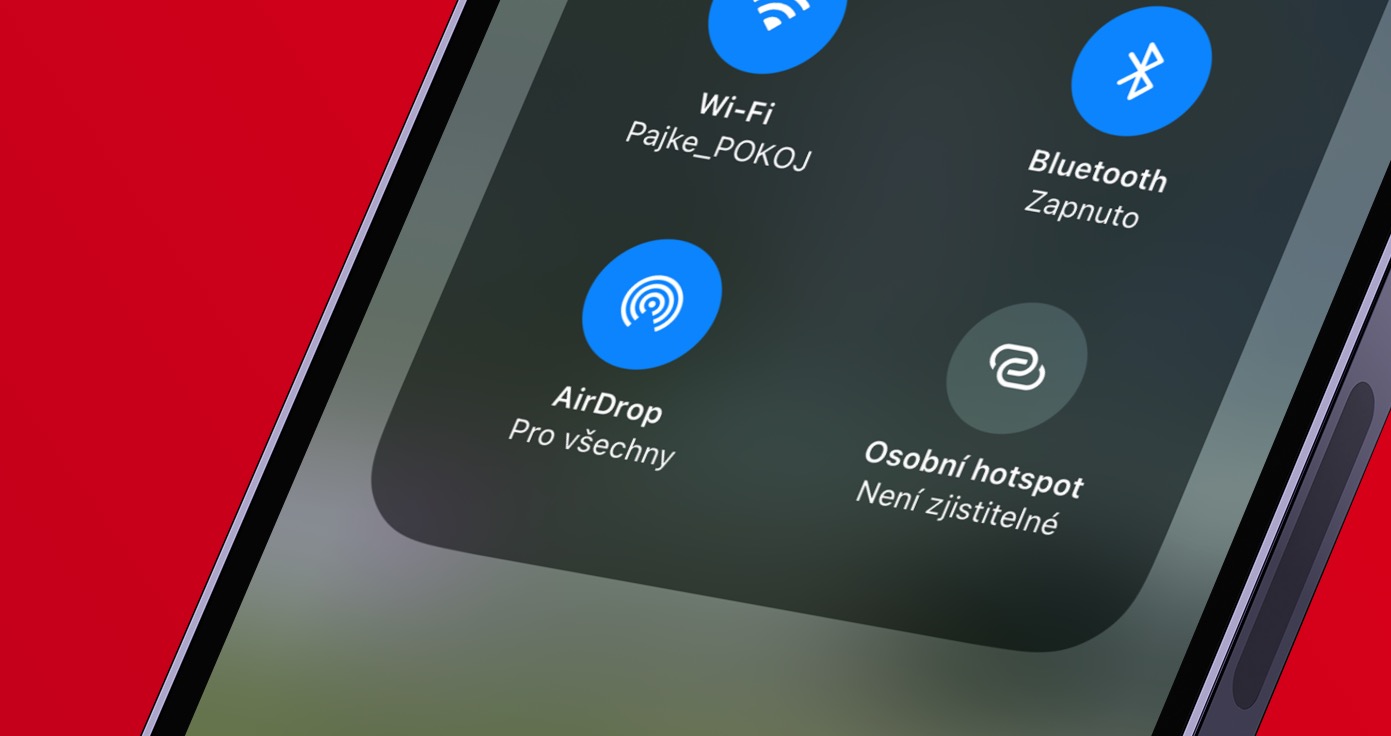
Sådan vælger du en anden anbefalet adgangskode på iPhone i Safari, når du opretter en konto
Men når du opretter en ny konto, kan du komme i en situation, hvor den automatisk genererede adgangskode simpelthen ikke virker for dig. Det skyldes, at hjemmesider har forskellige adgangskodekrav, og nogle understøtter muligvis ikke fx specialtegn osv. Den gode nyhed er dog, at nyt i iOS 16, når du opretter en ny konto, kan du vælge mellem flere forskellige typer af adgangskoder, der er forskellige fra hinanden. Lad os se hvordan:
- Gå først til browseren på din iPhone Safari.
- Åbn den derefter side, hvor du vil oprette en konto.
- Indtast alt det væsentlige, og flyt derefter til linje for adgangskoden.
- Dette vil automatisk udfylde den sikre adgangskode.
- Hvis din adgangskode ikke stemmer overens, skal du blot klikke på knappen nedenfor Flere valg…
- Til sidst åbnes en menu, hvor du kan vælge en adgangskode udover at bruge din egen adgangskode uden specialtegn hvorvidt for nem skrivning.
Så på ovenstående måde, på iPhone i Safari, når du opretter en ny konto, kan du vælge en anden anbefalet adgangskode. Original stærk adgangskode indeholder små og store bogstaver, tal og specialtegn, option Ingen specialtegn så opretter den kun en adgangskode med små og store bogstaver og tal og en mulighed Nem at skrive opretter en adgangskode med en kombination af store og små bogstaver, tal og specialtegn, men på en måde, der er nem at skrive.




